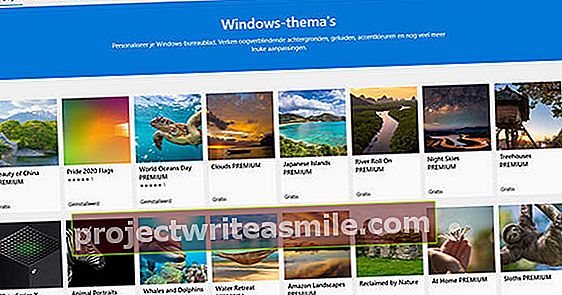Zoho je indická společnost, která mimo jiné nabízí webový web Zoho: zdarma a bez reklamy, kde můžete také použít svůj vlastní název domény, pro profesionálně vypadající e-mailovou adresu.
Tip 1: Vlastní název domény?
Než začneme, promluvme si nejprve o vlastním názvu domény. Název domény .nl již můžete mít za pár eur ročně. Můžete například použít své příjmení jako doménu, což je často stále k dispozici. Jako e-mailovou adresu si můžete vybrat křestní jméno@příjmení.nl. Další variantou je vaše celé jméno jako doména a poté jako e-mailová adresa, například [email protected] nebo opět vaše křestní jmé[email protected]. Pokud je název .nl již obsazen, můžete zjistit, zda je k dispozici jiná doména s novou obecnou kořenovou doménou, například .email, .xyz nebo něco jiného. Možná za to zaplatíte trochu víc, ale ročně to nebude více než jeden nebo dva dolary. Online jsou různé strany, kde si můžete zaregistrovat své doménové jméno. Někdy dokonce existují propagační akce, kde si můžete doménu na rok zdarma stáhnout, ale dávejte pozor na úlovky. Přečtěte si také: 20 velmi užitečných tipů pro Gmail.
Chcete jen vyzkoušet Zoho Mail? To je také možné: stačí vytvořit e-mailovou adresu Zoho pomocí @ zoho.com a později přepnout na adresu vaší vlastní domény. Výhodou Zoho je, že je zdarma, nejsou tam žádné reklamy a že Zoho respektuje vaše soukromí. Například i NSA se snaží překonat Zohoovo těžké šifrování, ukázaly dokumenty Snowden z roku 2015. Není jasné, zda toho již bylo dosaženo, i když se to zdá nepravděpodobné.
Než začnete, doporučujeme si zaregistrovat požadovaný název domény a přihlásit se na straně, kde jste si název domény zakoupili, abyste mohli rychle upravit nastavení DNS.
Tip 2: Přihlaste se do Zoho
Začněme registrací u Zoho. Chcete-li to provést, přejděte na www.zoho.com/mail. Poté klikněte na velké červené tlačítko uprostřed Začněte hned. Na nyní publikované stránce klikněte zcela vpravo Volný, uvolnit o možnosti Přihlásit se. Do horního textového pole zadejte název své domény a klikněte na tlačítko Přidat doménu. Nyní je nutné vyplnit některé informace, většinou jsou vysvětlující. Včela Emailová adresa zadejte e-mailovou adresu, kterou chcete mít. Tato adresa se také okamžitě stane účtem, který používáte k přihlášení do Zoho. Doplňte Kontaktní e-mail aktuální e-mailovou adresu, kde vás Zoho může zastihnout. Nakonec klikněte Přihlásit se. Váš účet bude vytvořen během několika sekund a na uvedenou kontaktní adresu obdržíte e-mail. klikněte na Nastavení [název domény] v Zoho.
Tip 3: Ověřte doménu
Zoho se samozřejmě musí ujistit, že registrovanou doménu skutečně vlastníte. K tomu je třeba upravit záznamy DNS domény. Může to znít složitě, ale nejde o nic jiného než zkopírovat a vložit nějaký text a kliknout na Uložit. Pokud jste právě klikli na Nastavení [název domény] v Zoho, nyní jste na stránce s názvem Ověřit doménu. Existují tři způsoby, jak ověřit vaši doménu: CNAME a TXT vyžadují, abyste změnili DNS, nebo můžete nahrát soubor HTML, pokud ve své doméně hostujete také web. Používáme metodu CNAME, protože je velmi rychlá a stejně budete muset znovu upravit nastavení DNS, abyste to již mohli udělat.
To je to, co děláte: přihlásíte se ke straně, kde jste zaregistrovali svoji doménu, a vyhledáte nastavení DNS. Často musíte přejít na nastavení názvu vaší domény a obvykle manuál společnosti popisuje, jak upravit nastavení DNS. V tomto případě musíme k záznamům DNS přidat záznam CNAME. Postupujte následovně: vyberte v Typ před CNAME. Doplňte název (někdy označované jako Host, Alias nebo CNAME) zadejte hodnotu uvedenou na webových stránkách Zoho a vyplňte Adresa adresa zmverify.zoho.com. Pokud váš hostitel požádá o TTL, můžete jej ponechat na výchozí hodnotě nebo zadat hodnotu 617. Priorita také není nutná. Uložte záznam DNS. V Zoho klikněte Ověřte pomocí CNAME, zelené tlačítko dole a klikněte ověřit teď. Pokud je ověření úspěšné, zobrazí se zpráva „Gratulujeme! Ověřili jste svou doménu [název domény]“. Pak je zde uživatelské jméno se skutečným uživatelským jménem. klikněte na Vytvořit účet a vytvoří se první poštovní schránka. Mimochodem, se záznamy DNS ještě neskončíme. Abychom mohli skutečně přijímat poštu, budeme ji muset později znovu upravit.
Tip 4: Další uživatelé
Než to uděláme, možná budete chtít ke svému názvu domény přidat další uživatele. S bezplatnou variantou můžete přidat maximálně 10 uživatelů. Celá rodina může například používat stejný název domény. Nebo pokud máte vlastní malou firmu, můžete také poskytnout přístup kolegům. Chcete-li to provést, klikněte na Pokračujte přidáním uživatelů. Pokud to nechcete, klikněte na Přeskočit a pokračujte tipem 5.
Uživatele můžete přidat dvěma způsoby: první je zadat všechny požadované informace sami a někomu přiřadit e-mailovou adresu. klikněte na OK když jsi to udělal. Poté musíte uživatelské jméno a heslo přenést na uživatele sami. Kliknutím na dole můžete uživatele také pozvat ID e-mailu zadejte stávající e-mailovou adresu. Uživatel pak může zadat svá vlastní data a vytvořit účet Zoho, kde si také může zvolit e-mailovou adresu. klikněte na OK pokud ano. Opuštěno Přidat uživatele pak můžete přidat další uživatele. klikněte na Zpět na nastavení až přidáte uživatele a budete chtít pokračovat v nastavování názvu vaší domény.